[컴퓨터] CPU-Z 진단프로그램 보는법
컴퓨터PC 진단 프로그램으로 유명한 CPU-Z은 정평 난 시스템 분석도구입니다. CPU 이름, 제조회사, 속도, FSB 클럭, L1 캐시, L2 캐시, 바이오스, 메인보드, 칩셋, 메모리, SPD, 그래픽카드 정보를 분석할 때 사용합니다. 분석한 결과는 HTML 파일로 저장할 수 있습니다.
포털 자료실이나 제작사 홈페이지(https://www.cpuid.com)에서 포터블 파일을 다운로드하거나 아래 링크를 통해 별도의 설치 과정 없이 실행 즉시 시스템의 상태를 분석할 수 있습니다.
누구나 쉽게 사용할 수 있고, 분석할 수 있지만 복잡하게 구성된 내용을 초보자가 쉽게 알 수 없습니다. 그래서 때로는 설명이 필요할 때가 있습니다.
CPU 창
파일을 실행하면 처음 보이면 화면이 CPU입니다. PC에 설치된 CPU 이름, 소켓 종류, 제조 공정, 전압, 클럭 속도, 배수, 캐시 정보를 알 수 있습니다. 클럭 속도, 배수는 현재 동작 중인 속도와 배수가 표시됩니다. CPU를 오버클러킹할 경우 바뀐 속도가 표기됩니다.

- 이름: CPU 이름
- 코드 명칭: 코드네임
- 패키지: CPU 소켓
- 제조 공정: 제조 공정
- 코어 속도: 코어 속도
- 배수: 배수
- 버스 속도: 기본클릭
- CPU (로고) 이름: CPU 이름
- 스테핑: 첫 설계에서 몇 단계로 설계가 변했는지 알려주는 스테핑
- 캐시: 캐시
- 스레드: 코어 개수와 하이퍼스레드 개수
Caches 창
CPU에 내장된 캐시 정보를 알 수 있습니다. 캐시가 클수록 좋은 CPU입니다.
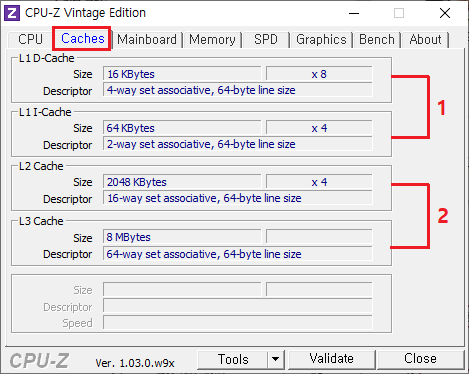
- L1 캐시 정보
- L2 캐시 정보
- L3 캐시 정보
Mainboard 창
메인보드 제조업체, 칩셋, 바이오스 정보, 그래픽카드 정보를 알 수 있습니다.
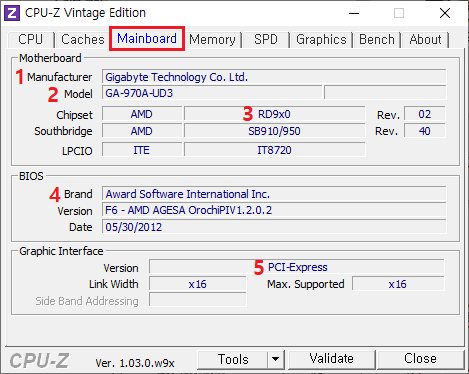
- 제조업체: 제조업체 이름
- 모델: 메인보드 모델명
- 칩셋: 메인보드 칩셋 정보
- BIOS 공급자: 메인보드 바이오스 정보
- 그래픽 인터페이스: 그래픽카드 정보
Memory 창
메인보드에 장착된 램 정보를 알 수 있습니다.
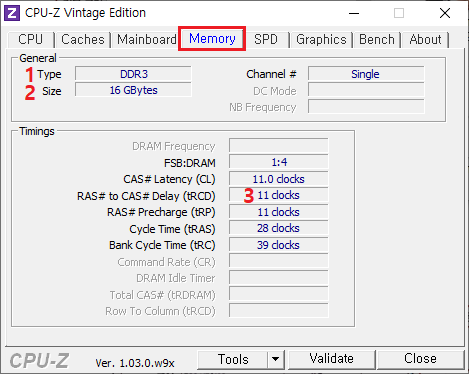
- 유형: 램 유형
- 크기: 램 용량
- RAS# to CAS# 지연 (tRCD): 기본으로 설정된 클럭, 램 타이밍 정보
SPD 창
현재 사용 중인 램의 램 타이밍 세팅 상태를 알 수 있습니다.
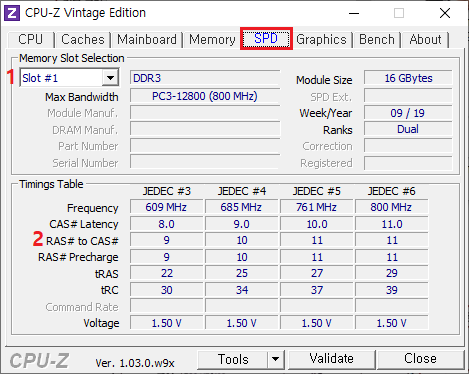
- Slot #1: 슬롯별 램 정보
- RAS# to CAS#: 해당 클럭(주파수)에서 기본 설정된 램 타이밍 정보
Graphics 창
그래픽카드의 GPU 이름, 클럭 속도, 제조 공정, 메모리 정보를 알 수 있습니다.
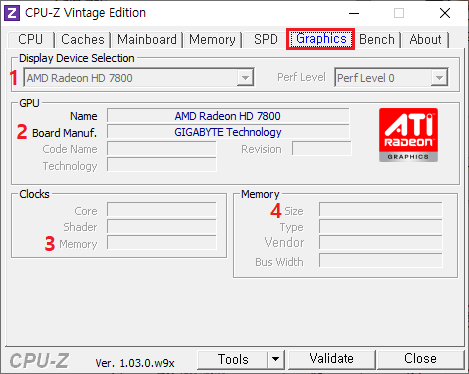
- (디스플레이 장치 선택) AMD Radeon HD 7800: 사용 중인 그래픽카드 이름
- (GPU) 제조 공정: 그래픽카드의 GPU 제조 공정
- (클럭) 메모리: 그래픽카드의 코어 속도, 램 속도
- (메모리) 크기: 그래픽카드에 설치된 램 크기
